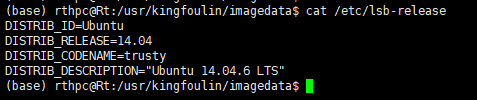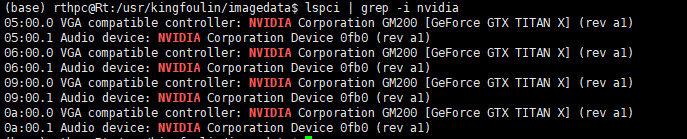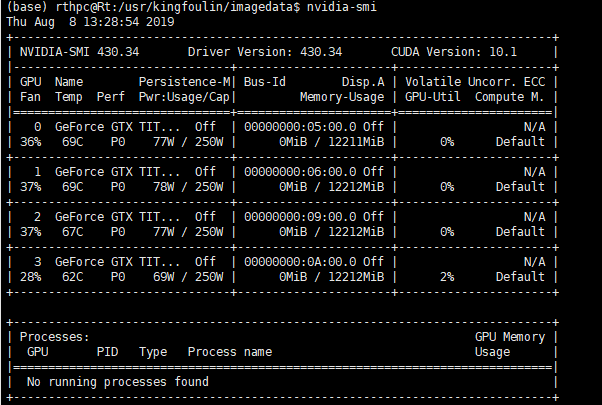Linux服务器安装cuda,cudnn,显卡驱动和pytorch超详细流程
基本的环境
- 首先了解自己服务器的操作系统内核版本等信息:
多版本的gcc 和g++
gcc和g++是很多驱动安装过程中需要使用的编译器,很多时候由于编译器版本的不对应会使得安装出现很多莫民奇妙的错误,根据经验,现在的CUDA 10.1的话,也可以使用的是4.8,因此最好选择4.8-5.4之间的版本比较好,兼容一点。对于多版本的gcc和g++的安装进行详细的讲解:
- 查看自己的
gcc和g++版本:gcc --version以及g++ --version

- 安装新的或者安装多版本的gcc以及g++的流程:
sudo add-apt-repository ppa:ubuntu-toolchain-r/test首先加入一些更新的仓库,以便于更新。sudo apt-get update以及sudo apt get update对需要的软件包等进行必要的更新。sudo apt-get install gcc-4.9以及sudo apt-get install g++-4.9用于安装对应版本的gcc以及g++。注意自己需要的版本自己修改。sudo update-alternatives --install /usr/bin/gcc gcc /usr/bin/gcc-4.9 20sudo update-alternatives --install /usr/bin/g++ g++ /usr/bin/g++-4.9 20
这两行用于将刚安装的gcc和g++类似于注册的操作加入到bin中,用于可选择操作。也就是说通过这个操作不断向系统注册新的gcc和g++版本。update-alternatives --config gcc
update-alternatives --config g++用于对版本进行选择。进入之后根据提示完成选择即可。如果权限不够加sudo。

- 一般我们是使用4.8-5.4之间的版本编译器即可。如果还是出现错误的话,首选的操作应该是卸载显卡驱动重装显卡驱动。这个方法的成功率最高。
驱动安装
如果需要安装显卡的话,需要先将旧版本的显卡驱动卸载:
sudo apt-get remove --purge nvidia*
此外,安装之前,需要先禁用一个东西。nouveau。
sudo vim /etc/modprobe.d/blacklist.conf
在文件的最后面加入以下的内容:
blacklist nouveau
blacklist lbm-nouveau
options nouveau modeset=0
alias nouveau off
alias lbm-nouveau off
检查操作是否成功:lsmod | grep nouveau没显示即成功。
显卡驱动的安装比较简单,直接到官网进行对应的驱动的下载。点我下载
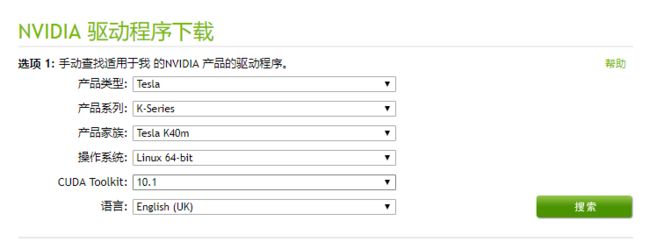
注意在驱动的下载那里,操作系统的选择直接选择LInux-xbit即可,这个是可以搜索得到的,如果选择ubuntu16等搜不到。亲测直接搜索Linux 64-bit安装有效可用!

将下载好的显卡驱动上传到服务器进行安装。

sudo ./NVIDIA-Linux-x86_64-430.34.run采用该命令进行驱动的安装。安装完成之后,可以采用以下命令进行检查:
nvidia-smi
CUDA安装以及cudnn安装
CUDA是GPU进行计算的运算平台,根据需要安装对应版本的cuda。
 这里需要注意的是,最好在安装显卡驱动的时候选择对应的
这里需要注意的是,最好在安装显卡驱动的时候选择对应的 cuda版本,然后在安装cuda的时候的版本保持一致,虽然高版本的驱动可以兼容低版本的cuda。
- 下载对应版本的cuda。cuda各个版本下载点我哦。由于这个网站的入口比较难找,大家最好保存起来哦。
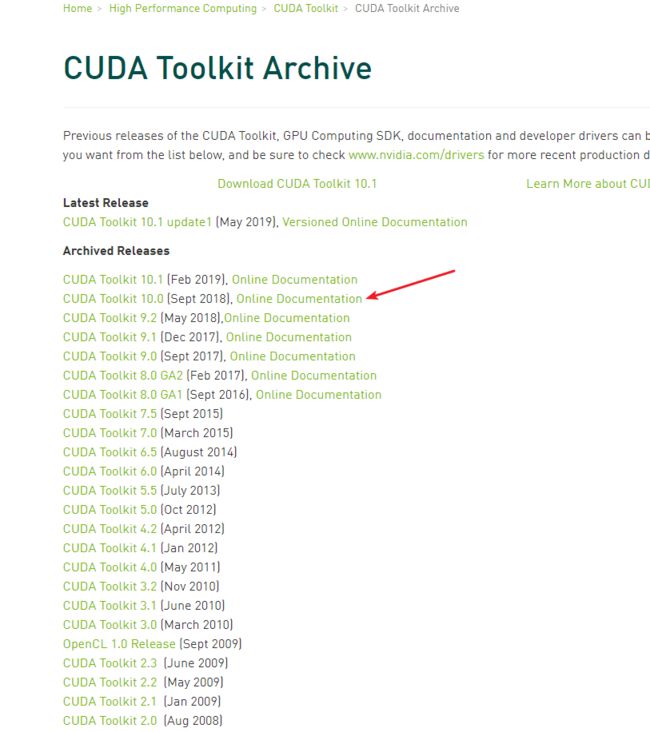 这是我自己下载的版本。将下载的版本也上传到服务器上进行安装。
这是我自己下载的版本。将下载的版本也上传到服务器上进行安装。
sudo sh cuda_10.0.130_410.48_linux.run安装方式可以百度一哈。
安装过程中的选择项:
nvcc -V对安装进行检查。
如果提示没有找到对应的命令的话,需要进行环境变量的配置。这里我们按照假设建立的cuda的软连接的方式进行配置:
sudo vim ~/.bashrc加入以下的内容:
export LD_LIBRARY_PATH=$LD_LIBRARY_PATH:/usr/local/cuda/lib64
export PATH=$PATH:/usr/local/cuda/bin
export CUDA_HOME=$CUDA_HOME:/usr/local/cuda
- 多版本的CUDA管理。其实很简单,就是那个软连接的管理,例如我需要其他版本的cuda,由于我的环境比变量直接指向的是一个软连接,因此我可以删除旧的软连接再建立新的软连接的方式来实现不同版本的cuda的切换。
sudo rm -rf cuda # 删除旧版本的软连接
sudo ln -s /usr/local/cuda-9.1 /usr/local/cuda # 建立新版本的软连接,前面的路径是需要的版本的cuda的安装路径。
- 安装对应的cudnn。根据cuda版本选择对应的cudnn进行安装。点我进行下载
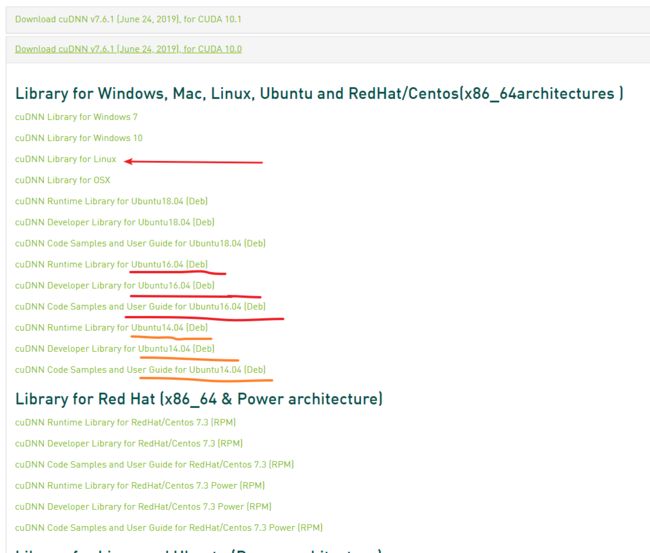 进去之后花花绿绿的什么鬼一大堆,如果采用安装的方式的话,需要每个版本的操作系统需要下载3个deb文件,就很烦。因此我们直接下载箭头对应的版本,改文件的后缀是
进去之后花花绿绿的什么鬼一大堆,如果采用安装的方式的话,需要每个版本的操作系统需要下载3个deb文件,就很烦。因此我们直接下载箭头对应的版本,改文件的后缀是cudnn-10.0-linux-x64-v7.3.0.29.solitairetheme8这种也是也是tgz。将下载来的文件进行解压即可。
cp cudnn-10.0-linux-x64-v7.3.0.29.solitairetheme8 cudnn-10.0-linux-x64-v7.3.0.29.tgz # 换后缀
tar -xvf cudnn-8.0-linux-x64-v5.1.tgz # 解压
解压之后得到一个 cuda文件夹。采用如下的操作进行cudnn的安装。(这时候的cudnn要直接安装到对应的版本的cuda的真实的安装路径中。这样建立软连接的时候才会读到cudnn文件)
sudo cp cuda/include/cudnn.h /usr/local/cuda-xx.x/include # 填写对应的版本的cuda路径
sudo cp cuda/lib64/libcudnn* /usr/local/cuda-xx.x/lib64 # 填写对应的版本的cuda路径
sudo chmod a+r /usr/local/cuda-xx.xx/include/cudnn.h /usr/local/cuda-xx.xx/lib64/libcudnn*
如果喜欢采用deb的安装方式的,参见
以上流程如果走下来还是出错的话,建议重新卸载显卡驱动再来一次。
Anaconda了解和安装
采用Anaconda进行python环境的管理是一个很高效的解决方案。从仓库下载对应版本的软件进行安装。点我下载。
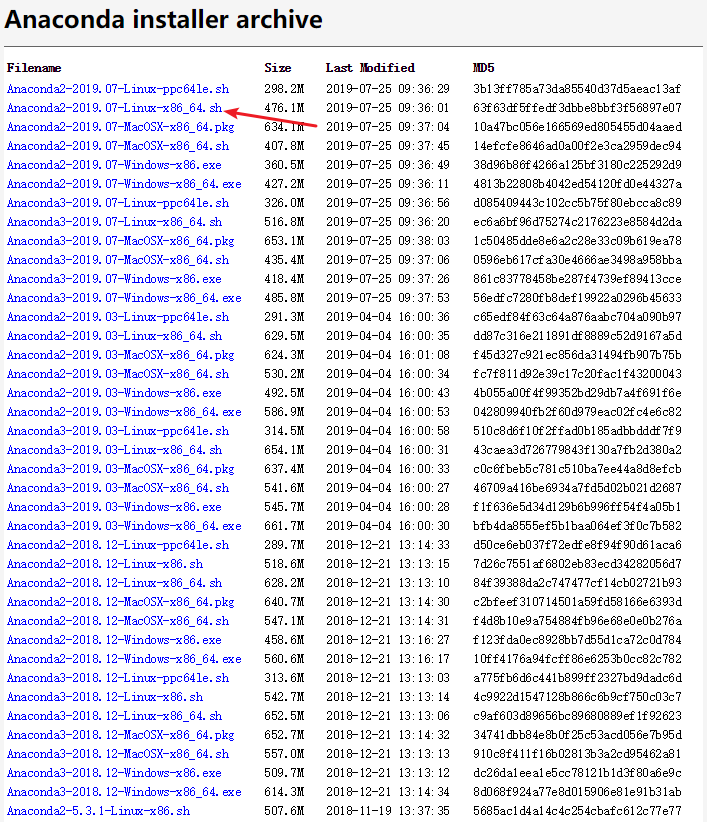
bash Anaconda3-5.0.1-Linux-x86_64.sh安装。安装过程需要同意将安装路径加入到环境变量的配置文件中。
source ~.bashrc使其生效。
- 建立自己新的环境
conda create-n your_name python=your_version - 激活新的环境
source activate your_name
Pytorch安装
到pytorch官网下载对应版本的pytorch 即可。官网
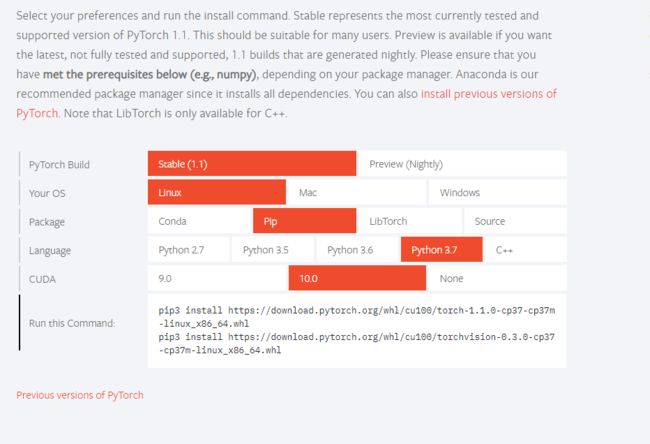
根据生产的命令进行安装。安装完成之后测试:
python # 进入python 环境
import torch # 导入安装的pytorch包
torch.cuda.is_available() # 检查cuda是否可以使用
如果torch.cuda.is_available()如果输出是false,那就表示前面的驱动或者cuda的安装有问题,最可能的就是驱动。直接卸载重新安装显卡驱动即可解决问题。